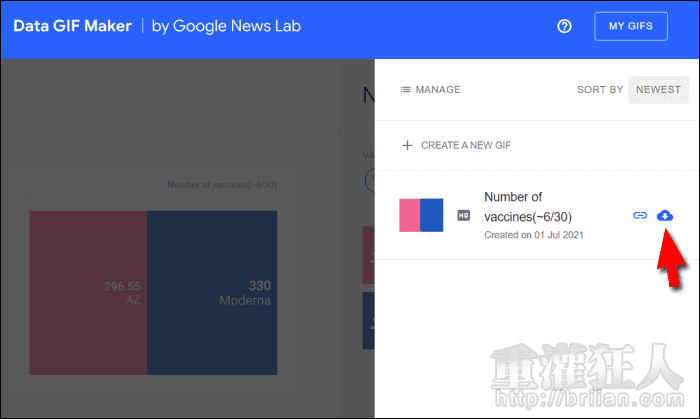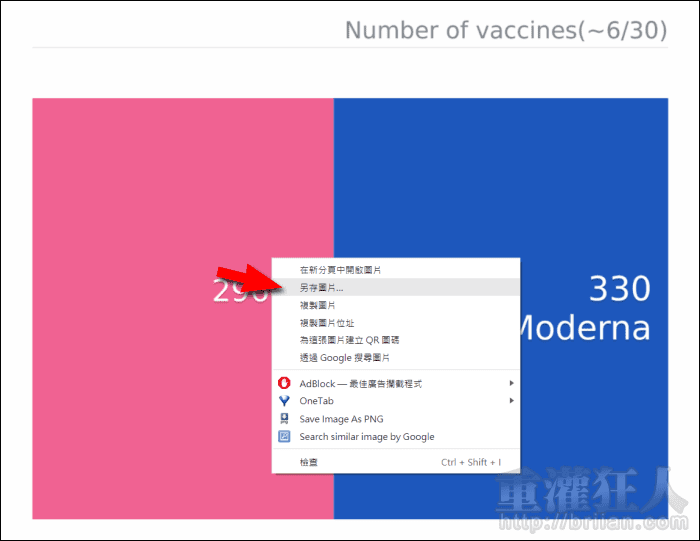在製作簡報的時候,都會將一些統計數據製作成圖表,比起單純的表格,圖表可更讓觀看的人一目了然。不過如果能讓圖表再加上一點動態效果,在視覺的呈現上會更加分唷!
在 PowerPoint 裡原本就有內建多種動態功能可以設定,不過那對某些人來說大概就跟數學一樣,不會就是不會吧!這邊就介紹給各位簡報製作苦手一個簡單就能製作動態圖表的線上工具,那就是「Data GIF Maker」。
「Data GIF Maker」是由 Google News Lab 所推出的線上服務,目前有三種不同的圖表樣式可選擇,每一款可容納的項目數量都有限制,最多只能放入 4 個,若是較複雜的統計數據就不適合用這個工具來製作圖表了。
數值的部份可輸入數字或百分比,每個項目除了可輸入名稱外,也可以選用不同的代表色,完成後可選擇要保存的解析度,接下來就是等待動態圖表製作完成,就可以將其下載回來使用了。製作方式非常簡單,任何人都能輕鬆上手哦!
(圖表數據僅供參考)
網站名稱:Data GIF Maker 網站網址:https://datagifmaker.withgoogle.com/
使用方法:
第1步 開啟網頁後,會先看到簡單的操作教學,點擊右側的「→」即可陸續看完,最後點擊「GET STARTED」就能準備開始製作。
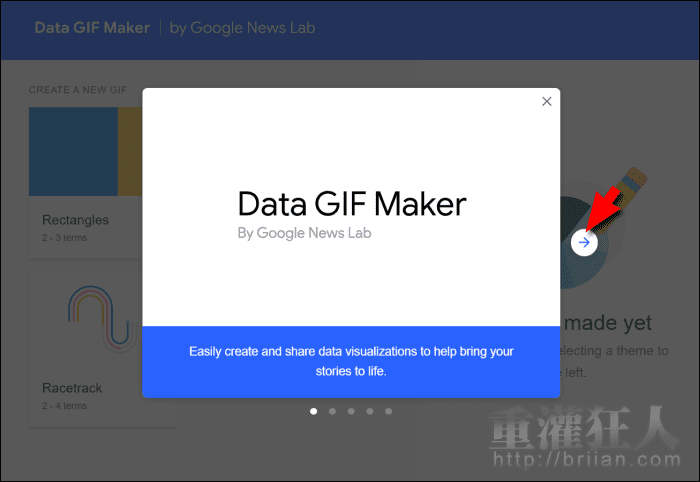
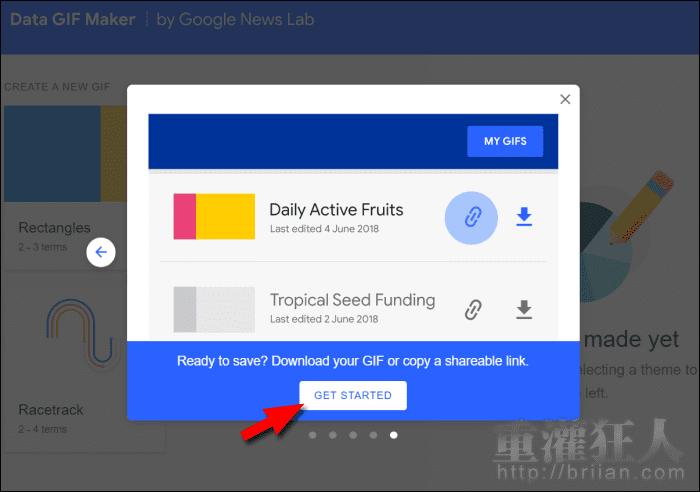
第2步 進入網頁後,就可以在左側選擇想要使用的圖表類型,之後也還可以再更改。在圖表下方都有標示它可容納的項目數量。
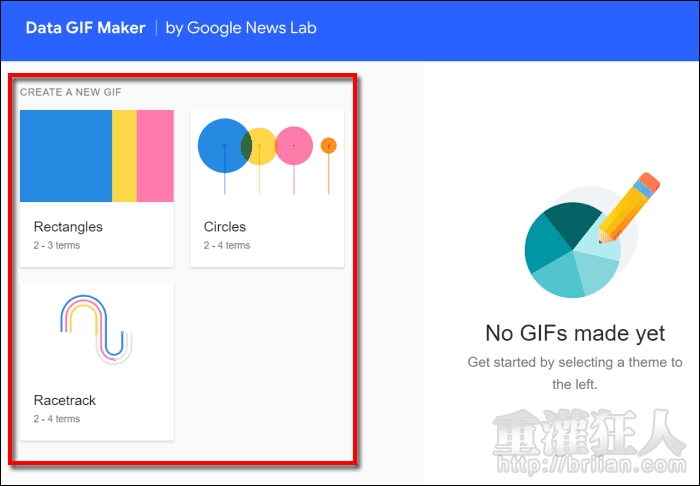
第3步 選擇圖表類型後,就可以填入右側的欄位,包含圖表的標題、數據類型、項目的名稱與數值。點擊「ADD TERM」可添加項目,最下方的「THEME SELECTION」可更換圖表類型。需注意的是標題與項目名稱不支援中文哦!
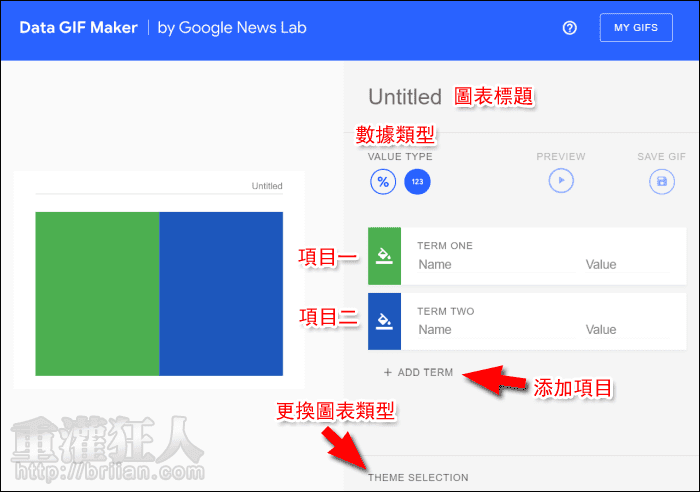
第4步 點擊項目前方的色塊可更換代表色。
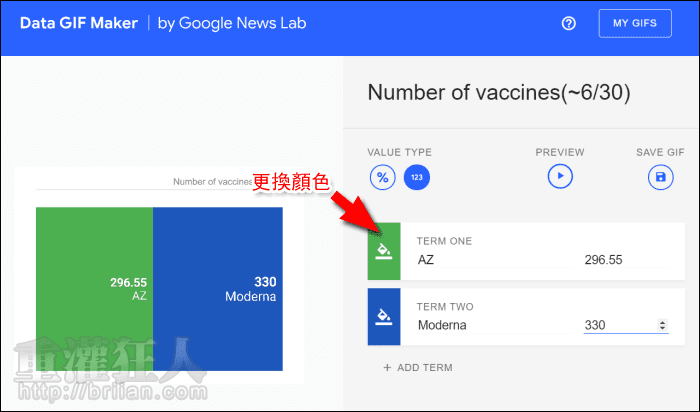
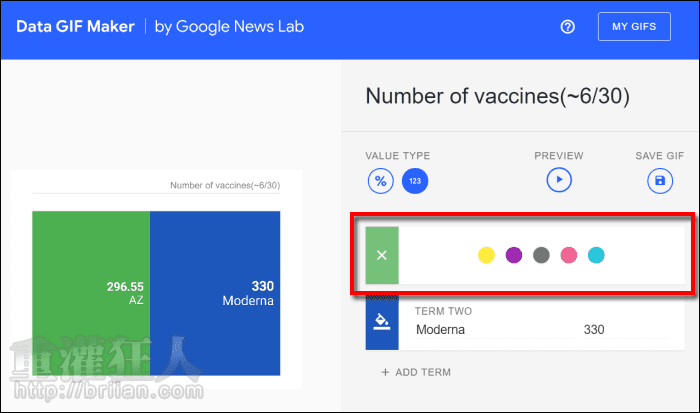
第5步 完成後,可在上方點擊「PREVIEW」預覽動態效果,將滑鼠移到「SAVE GIF」上方,可選擇要保存的解析度。
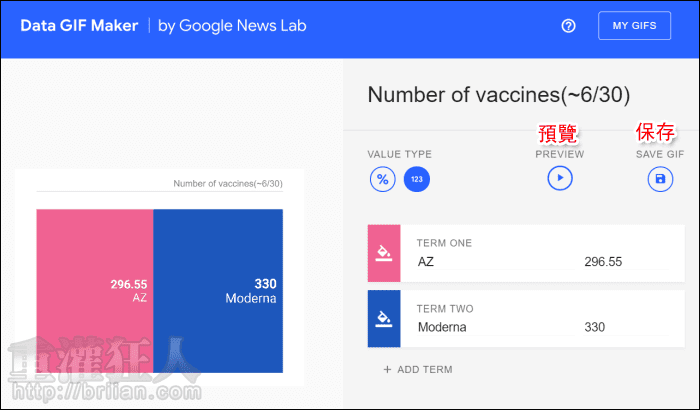
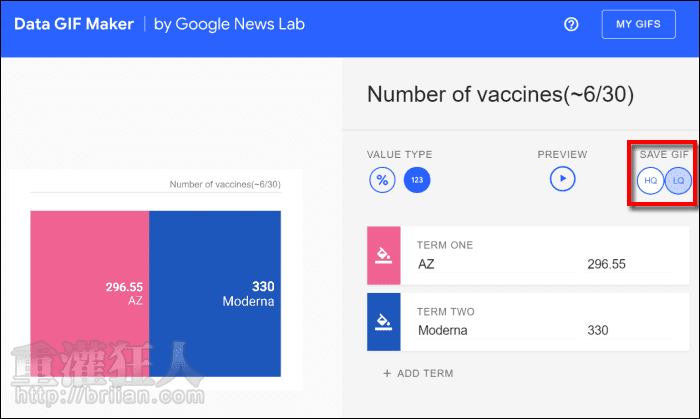
第6步 接著就等待動態圖片生成。
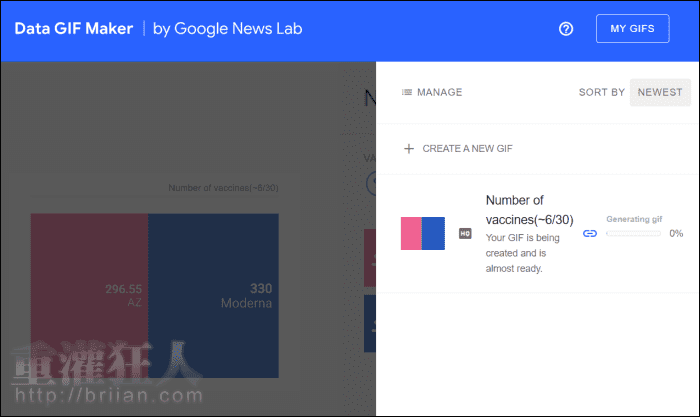
第7步 圖片生成後,就可以點擊下載按鈕,會在新分頁中開啟圖表,再使用滑鼠右鍵將圖片另存下來即可。